
新的任天堂WiiU已经上市。现在,您可以使用这个详细的教程在Photoshop中创建属于您自己的WiiU。本教程由于有大量的细节设置,所以需要花费两到三个小时才能完成。
最终效果

第一步
创建一个新文件(Ctrl + N)1920×1290像素,颜色可随便设置。选择“圆角矩形工具(U)”――形状图层“和半径为200像素的路径类型。

画一个矩形形状。
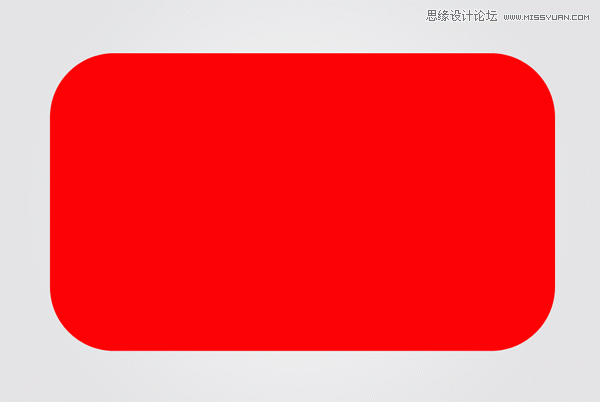
然后按照如下参数设置图层样式


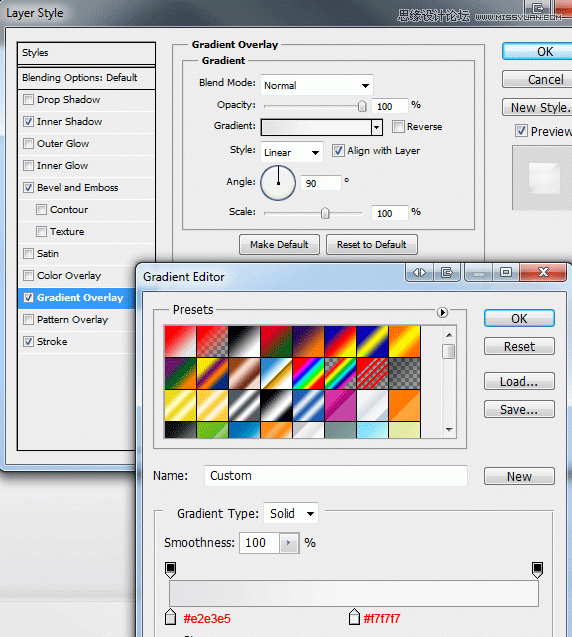

WIIU外观基本搞定,我们把该层命名为“基础层”。

现在我们要设置基础图层的阴影。复制WIIU基础层,然后把复制的图层放在原图层的下方。右键单击复制的图层,然后选择“清楚所有样式”。接着双击矢量蒙版,并将其颜色改为:#000000

然后执行命令“滤镜>模糊>高斯模糊”。此步骤操作中会提示是否栅格化图层,选择“是”。高斯模糊的参数设置:模糊大小为4个像素
第二步
选择“钢笔工具(P),然后在的WiiU层下面的一层创建一个形状像下面的图片。

创建完成后,复制图层,执行命令“编辑>变换>水平翻转”。移动(Ⅴ)的复制形状,到右侧的基本形状。一旦定位,添加下面的图层样式。




左右按钮最终效果如下图所示。

第三步
选择“圆角矩形工具(U),然后在中间的WiiU上拖曳出一个体面的大小的矩形,然后选择”椭圆工具“(U),并添加一个椭圆形的中心矩形。

圆角矩形添加下面的图层样式。

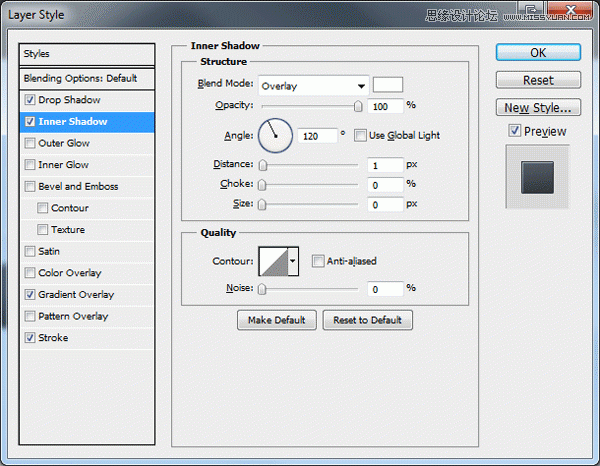


椭圆添加下面的图层样式。





矩形和椭圆应该是这个样子。

现在,我们需要建立的摄像头,通过许多图层来实现摄像头的制作。每个图层都比下面的图层小,如果你复制的圈层,然后按住键盘上的Shift和Alt,而在“自由变换模式”(Ctrl + T)的圈子将调整从中间而不是从在您拖动锚点。使用“椭圆工具”(U)新建足够多的圆。

添加“颜色叠加”,“圆#1”层,使用下面的设置。

“圆#2”中添加下面的图层样式。



终于到了最后一圈,添加下面的图层样式。


完整的照相机镜头如下图。


现在选择“钢笔工具(P),勾画如下图所示的路径。请确保路径是一个新的图层并且在摄像头圈层的下方。

创建好路径后,用白色#FFFFFF填充路径,执行命令“滤镜>模糊>高斯模糊”,模糊它。模糊量应约4-5PX。一旦你已经添加的高斯模糊,将需要删除多余的像素。选择圆角矩形图层“载入选区”,然后进入“选择>反选”,并按下删除键。最后,设置不透明度为15%左右。高光部分就设置完成,现在立体感是不是很强了。

第四步
选择“椭圆工具”(U),然后在左侧的WiiU基地创建3彼此的顶部上的圆圈,每圈需要减小大小。

3圈将弥补摇杆,最大的圆(Circle排名第1),添加下面的图层样式。





“圆#1”应该是这个样子。

现在,添加下面的图层样式“圆#2”。


“圆#2”应该是这样的。

最后完成的摇杆添加下面的图层样式“圆#3”。




完成后复制组放到右边的对应位置。

第五步
选择“圆角矩形工具(U),一个半径为10px的。拖出屏幕的中间的WiiU基地的。

一旦你创建的矩形添加下面的图层样式。




设置完成后如下图所示。

再次使用“圆角矩形工具(U)创建一个矩形,略小于刚刚的图层。

现在,添加下面的图层样式到第二个矩形。


屏幕的最终效果如图所示
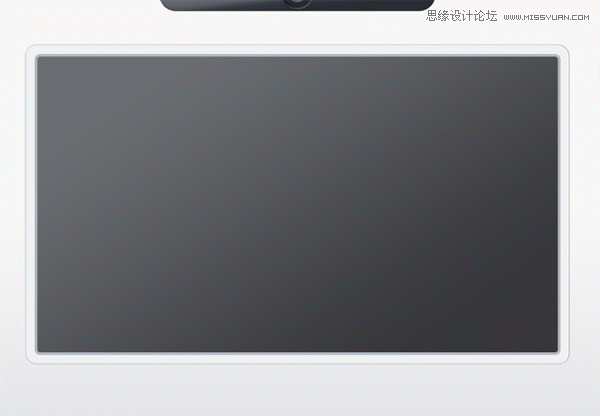
第六步
选择“圆角矩形工具(U),设置半径约15 - 20个像素。下方的左摇杆上的左侧的WiiU基地拖出一个垂直的矩形。

同时按住键盘上的“Shift”键再次拖出一个矩形(水平方向)。按住Shift键的形状会自动添加矢量蒙版。

新成立的形状添加下面的图层样式。



你应该有这样的事情。

接下来,再次创建上面所述的形状,略小于上一个形状。
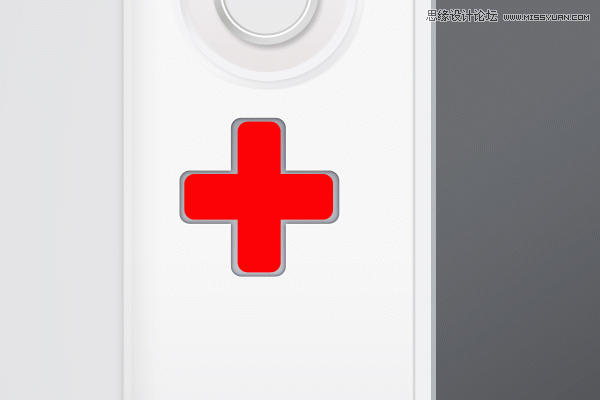
给较小的形状添加下面的图层样式。





使用“矩形选框工具”(M)在每个按钮中间位置添加一个小矩形。使用颜色#9e9fa3填充(G)矩形,最终按钮看起来应该类似下面的图片。

创建X,Y,B,A按钮
选择“椭圆工具(U),然后创建4个圆形按钮,在右侧的右摇杆的下方。

每个按钮添加下面的图层样式。




每个圆圈内加字母“X,Y,B,A”使用“类型的工具”(T)。一旦你已经添加了字母,每一个字母添加下面的图层样式。



创建小喇叭
在底部的WiiU,我们需要创建几个项目,第一个是扬声器。只需选择“圆角矩形工具(U),半径约50像素。创建两个小矩形的任一侧,在屏幕下方的WiiU。

对于每一个扬声器矩形添加下面的图层样式。




创建“电源”按钮,LED和MIC
由于所有项目的标题指出了这一步,所有使用“椭圆工具”(U),我们将创建在一个步骤中。创建3个圈到右置扬声器,两个小的相同的大小和一个更大的圆。

MIC圈中添加下面的图层样式。
LED圆添加下面的图层样式。


电源按钮添加下面的图层样式。




创建主键
使用“椭圆工具(U)创建3圈,左侧的MIC圈。两个圆圈应该是相同的大小与一个更大的一个在中间。

一旦已创建了3圈,添加下面的图层样式。
最后,按钮应该是这样的。

完成“按钮的标签和图标按钮区域。

最终效果图
结论
感谢您的参与本教程,如果你成功地完成本教程中,教程盒子是很期待看到大家的作品。
希望你喜欢本教程,如果有什么建议可以给我们提出。
以上是由绘梦芽整理的Photoshop绘制逼真的任天堂WII游戏机详细图文教程,希望能帮助到各位小伙伴学习和交流,持续关注小站,更多有关插画绘画自学教程和干货教程视频持续更新。本站教程资源、画集图片均来自网络分享,仅供个人学习试看使用,切勿用于商业用途!如有侵权,请与我们联系。